win10突然找不到任何wifi怎么办 win10电脑wifi找不到网络的原因
更新时间:2024-01-22 10:51:54作者:zheng
我们在使用win10电脑的时候可能会遇到各种问题,有些用户就在使用win10电脑的时候发现电脑突然无法搜索到无线网络了,想要进行修复却不知道win10电脑wifi找不到网络的原因,今天小编就教大家win10突然找不到任何wifi怎么办,操作很简单,跟着小编一起来操作吧。
推荐下载:windows1032位
方法如下:
1、不多说,先上图,就是这样,完全没有无线的显示
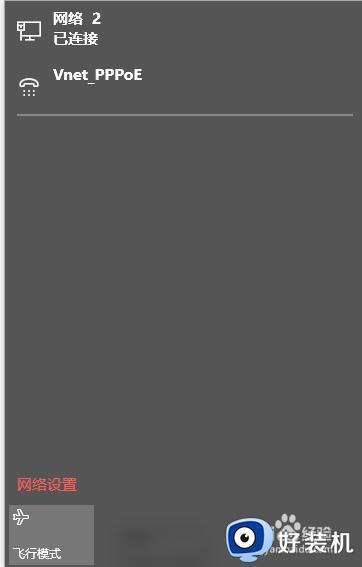
2、左下角开始,选择【设置】
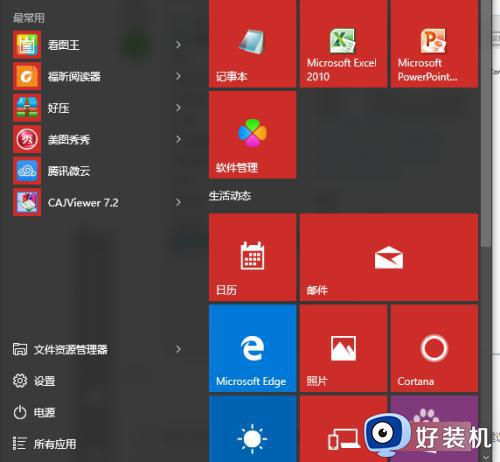
3、点第一个【系统】选项
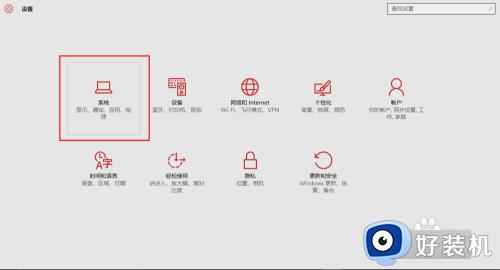
4、选择【关于】,鼠标向下翻,【相关设置】-【设备管理器】
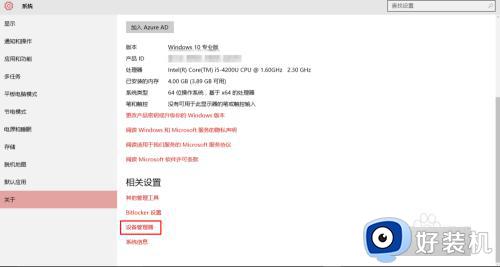
5、【网络适配器】-【含“wireless”的第一个】双击
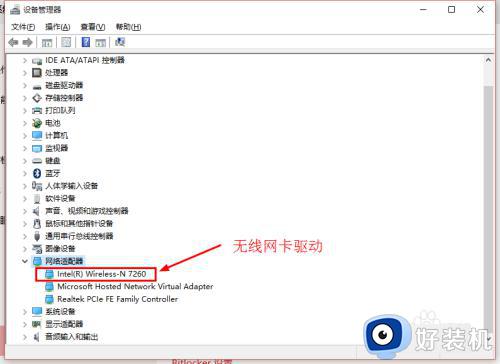
6、发现罪魁祸首果然是无线驱动没有启用-【启用】
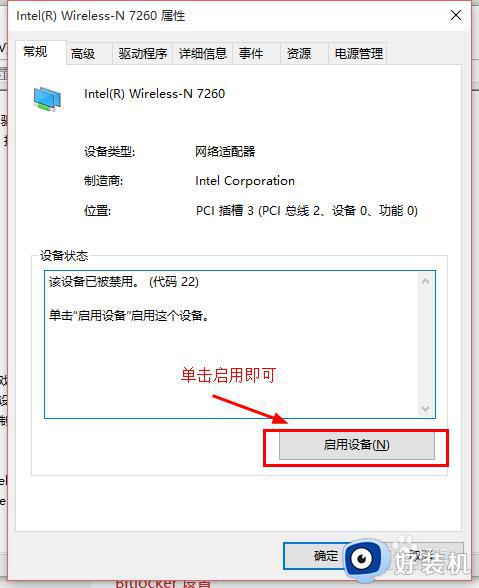
7、启用成功,看下最后的效果图,觉得可以请点赞哈~
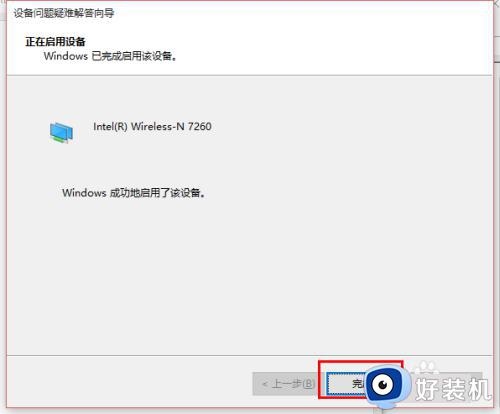
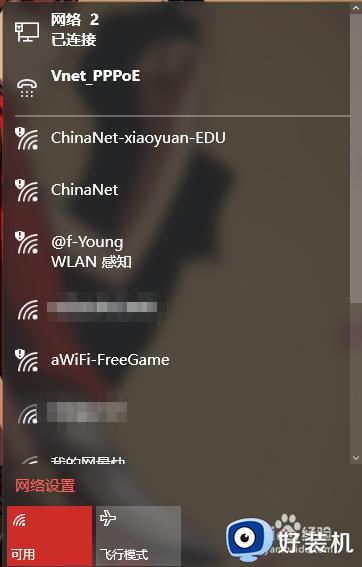
以上就是关于win10突然找不到任何wifi怎么办的全部内容,还有不懂得用户就可以根据小编的方法来操作吧,希望能够帮助到大家。
win10突然找不到任何wifi怎么办 win10电脑wifi找不到网络的原因相关教程
- win10突然找不到任何wifi怎么修复 如何解决win10无法搜索wifi
- win10笔记本电脑找不到wifi网络怎么办 如何解决win10无法找到wifi
- win10电脑找不到wifi网络怎么回事 win10系统找不到wifi网络的解决方法
- win10系统找不到wifi网络怎么办 win10系统搜索不到wifi无线网络如何解决
- win10找不到wifi网络列表怎么办 win10电脑显示不出来wifi列表解决方法
- win10电脑不显示wifi网络怎么办 win10不显示wifi网络列表的解决方法
- win10笔记本电脑搜不到wifi的解决方法 win10没有wifi选项了如何修复
- win10wifi列表里找不到wifi怎么办 win10找不到wifi如何解决
- win10重置网络找不到wifi的解决方法 win10网络重置完无法找到wifi
- win10突然无法连接wifi怎么办 win10突然不能连接wifi的解决教程
- win10拼音打字没有预选框怎么办 win10微软拼音打字没有选字框修复方法
- win10你的电脑不能投影到其他屏幕怎么回事 win10电脑提示你的电脑不能投影到其他屏幕如何处理
- win10任务栏没反应怎么办 win10任务栏无响应如何修复
- win10频繁断网重启才能连上怎么回事?win10老是断网需重启如何解决
- win10批量卸载字体的步骤 win10如何批量卸载字体
- win10配置在哪里看 win10配置怎么看
win10教程推荐
- 1 win10亮度调节失效怎么办 win10亮度调节没有反应处理方法
- 2 win10屏幕分辨率被锁定了怎么解除 win10电脑屏幕分辨率被锁定解决方法
- 3 win10怎么看电脑配置和型号 电脑windows10在哪里看配置
- 4 win10内存16g可用8g怎么办 win10内存16g显示只有8g可用完美解决方法
- 5 win10的ipv4怎么设置地址 win10如何设置ipv4地址
- 6 苹果电脑双系统win10启动不了怎么办 苹果双系统进不去win10系统处理方法
- 7 win10更换系统盘如何设置 win10电脑怎么更换系统盘
- 8 win10输入法没了语言栏也消失了怎么回事 win10输入法语言栏不见了如何解决
- 9 win10资源管理器卡死无响应怎么办 win10资源管理器未响应死机处理方法
- 10 win10没有自带游戏怎么办 win10系统自带游戏隐藏了的解决办法
